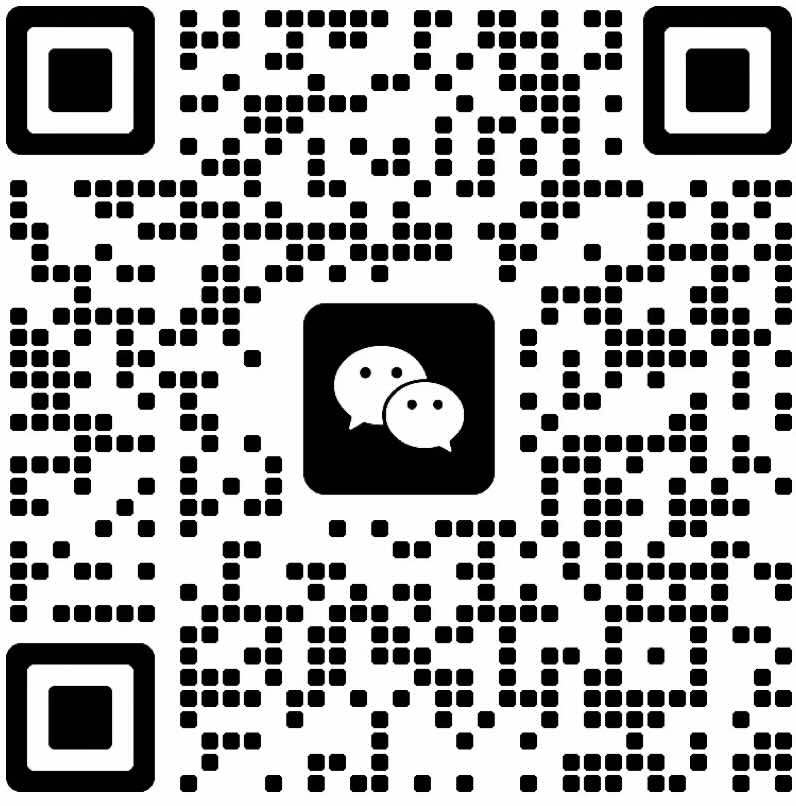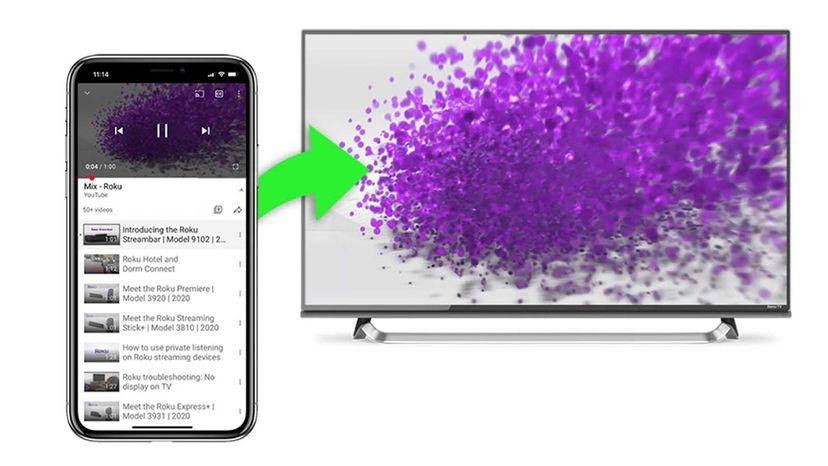
如何将手机内容投屏到Roku设备
一、投屏(Casting)简介
投屏(Casting)可让您使用类似Roku设备将您在手机上观看的视频或电视节目发送到电视上。
您是否曾在手机或平板电脑等移动设备上观看电影或电视节目时,被电话或短信打断?当您能够继续观看时,您想在家用电视而非小屏幕上观看,并且想从上次中断的地方继续观看。当您知道如何投屏到Roku设备时这是可以实现的。这是因为像Netflix、Spotify和YouTube这样的应用程序支持投屏。
二、什么是投屏(Casting)?
投屏(Casting)可让您使用像Roku设备之类的设备将您在移动设备上观看的内容导向(或投屏)到智能电视上。许多流媒体设备可以将您手机中的内容投屏到电视上。在Roku设备上,您可以从移动设备分享视频、电影和电视节目。大多数移动设备和平板电脑都支持投屏。在应用程序中寻找投屏图标。如果您看到一个,这是一个很好的迹象,表明您也许能够使用Roku设备将该内容导向您的电视屏幕。
在尝试将视频投屏到Roku设备之前,您需要确保您的电视和Roku设备连接到同一个网络(如果设备未使用相同的WiFi,投屏将无法工作),并且设置为可被该网络上的其他设备“发现”。这通常是默认启用的。在启用此功能的其他应用程序中,您通常会在诸如隐藏式字幕等其他功能附近看到一个看起来像电视屏幕和WiFi图标组合的小符号。
三、如何从移动设备投屏到Roku电视
一旦您确定您的Roku流媒体设备和电视在正确的网络上并且能够投屏,以下是通过Roku支持进行投屏的分步指南:
- 如果还没有安装,将您想要观看的频道(Netflix、YouTube TV等)安装到您的Roku设备上。
- 确保您在移动设备上安装了与之匹配的移动频道应用程序。
- 在您的移动设备上启动该频道的应用程序。(您不必在Roku设备上打开该频道。)
- 从移动应用程序内部选择投屏图标。记住,它看起来像电视屏幕内的WiFi网络信号。
- 从您的手机或平板电脑上的可用设备列表中,选择您的Roku设备。
- 该频道将在您的Roku设备上自动启动,您的内容将开始播放。
在投屏期间,您可以使用Roku遥控器或您的移动设备控制播放。如果您使用Roku遥控器,您可以将您的移动设备用于其他任务,查找并开始投屏另一个节目,或者完全关闭它——所有这些都不会影响您的Roku设备上的播放。Roku投屏相对简单,只需几个步骤。
四、投屏(Casting)与屏幕镜像(Screen Mirroring)到Roku设备的对比
除了投屏之外,许多智能设备都配备了屏幕镜像(Screen Mirroring)功能,这是一种向电视发送内容的方法。此功能与投屏相似,但由于几个原因而有所不同。
当您将一个节目投屏到您的Roku设备时,它会快速打开内容,并且在投屏发送后您可以正常浏览您的手机。然而,屏幕镜像(Screen Mirroring)会创建您移动设备整个屏幕的精确副本并将其发送到电视。这种无线显示意味着只要支持屏幕镜像,您在移动屏幕上所做的任何事情都会被镜像并发送到第二个屏幕。因此,屏幕镜像模式通常不太方便,但它可用于分享您手机原生照片和视频库中的媒体。它也可以用作缺少投屏功能的应用程序的一种变通方法——只需确保在您的Roku设备设置中启用屏幕镜像。
五、如何在智能手机或平板电脑上进行屏幕镜像
对于安卓(Android)或Windows设备,大多数都有一个开箱即用的屏幕镜像功能。对于这两个平台,如果您不想纠结于任何屏幕镜像设置,您也可以使用HDMI适配器将移动设备直接插入电视的视频输入接口。如果您有一个安卓(Android)设备,您可以向下滑动以激活快速设置菜单。如果您点击智能视图(Smart View)选项,您应该会看到一个设备列表,例如您的电视,您可以点击它以启用屏幕镜像模式。然而,iPhone、iPad和Mac不支持屏幕镜像,但您可以通过使用Apple AirPlay来解决这个苹果设备的缺点。Apple AirPlay可让您将内容从您的移动设备流式传输、控制并分享到您兼容的Roku流媒体设备。
六、有趣的是
虽然本文重点关注如何专门投屏到Roku设备,但您可能会发现对于大多数其他类型的智能设备,方法也类似。

☝️用微信请我喝杯咖啡☕️
😛如果文章对您有用,请支持作者😛

☝️用支付宝请我喝杯奶茶🧋